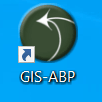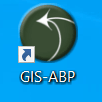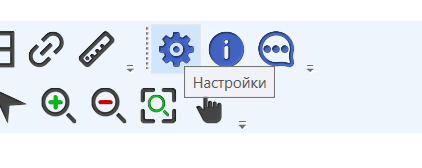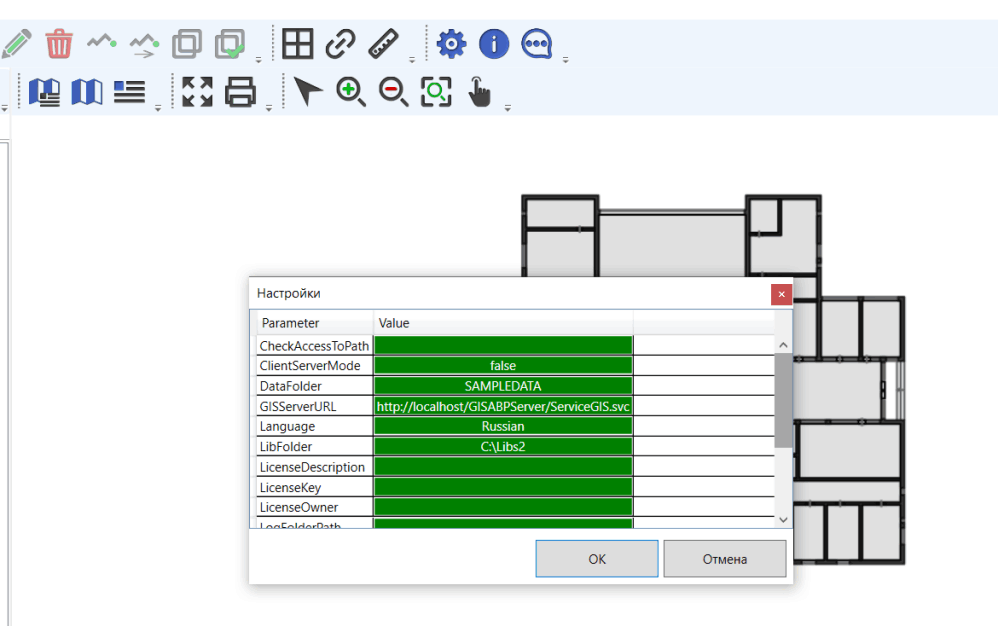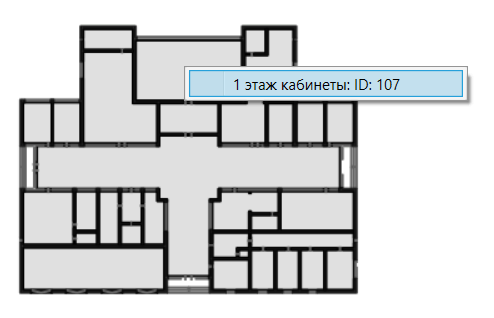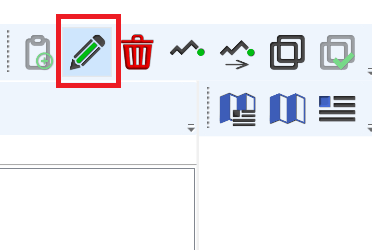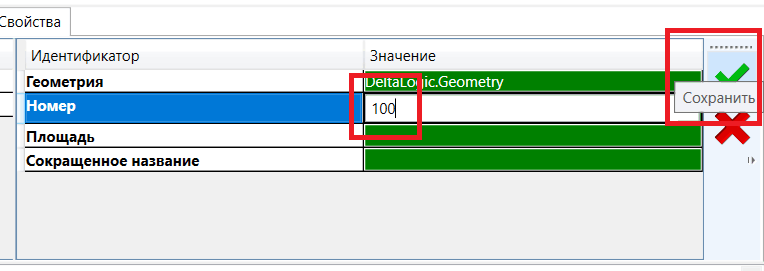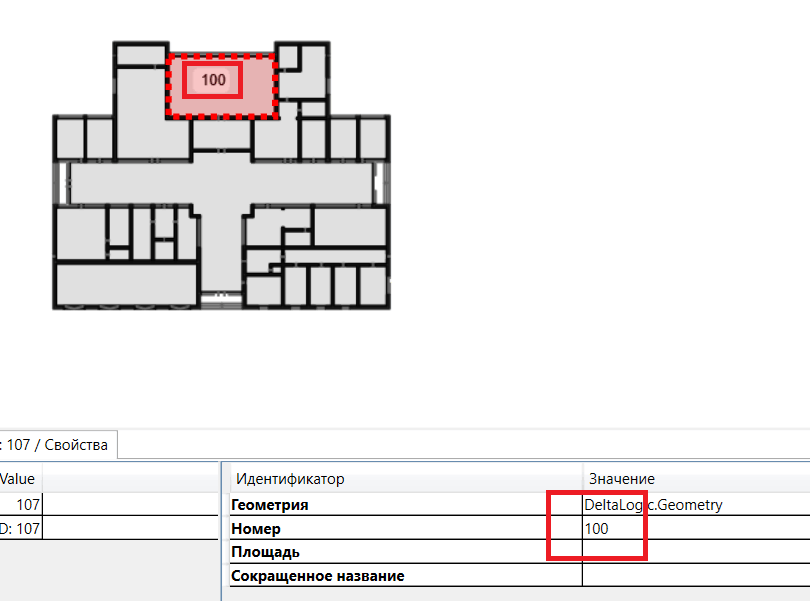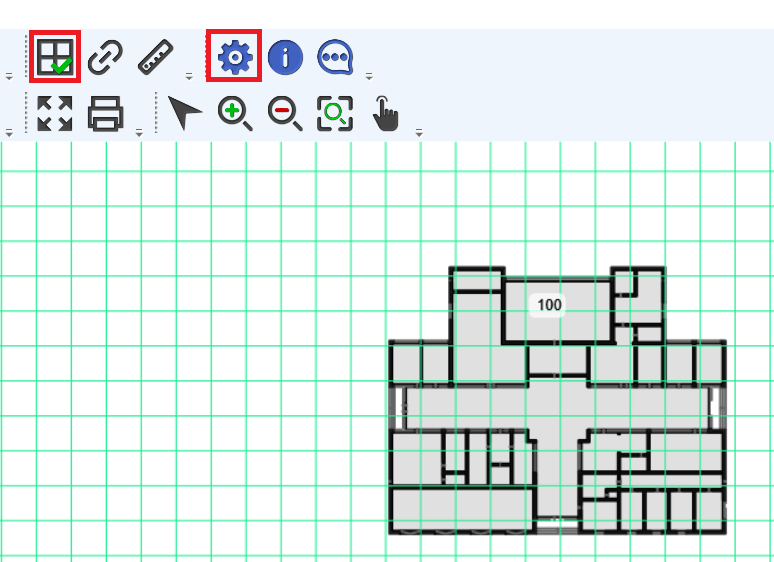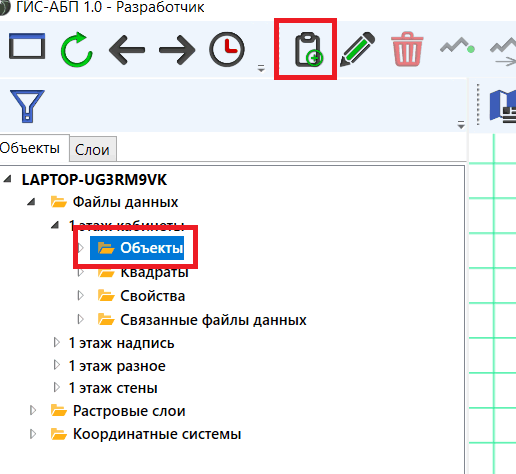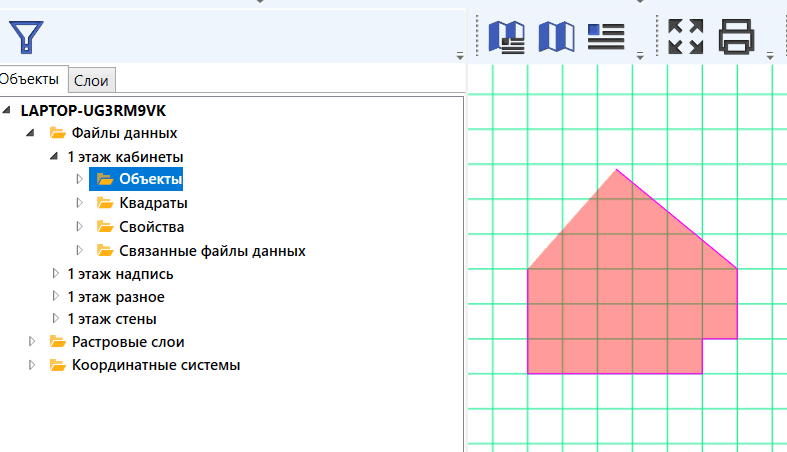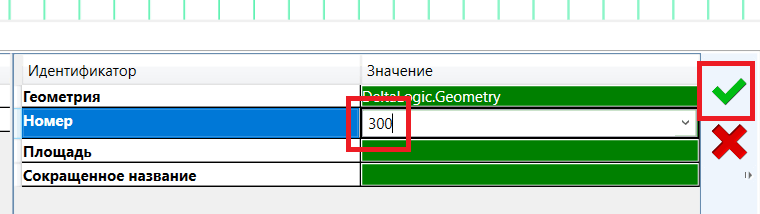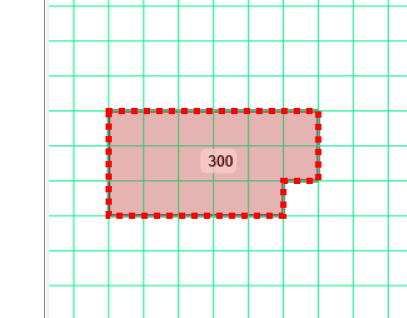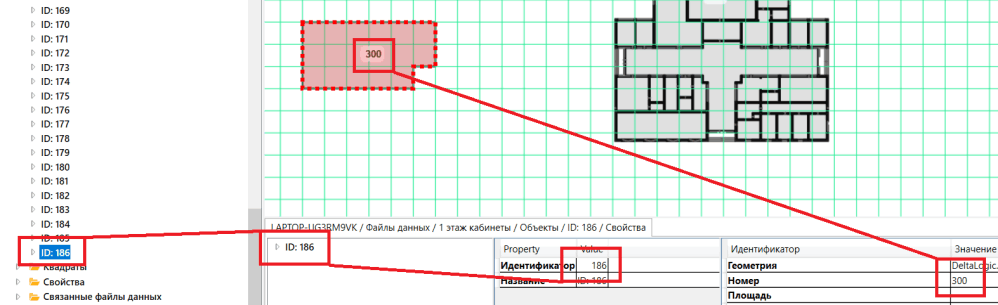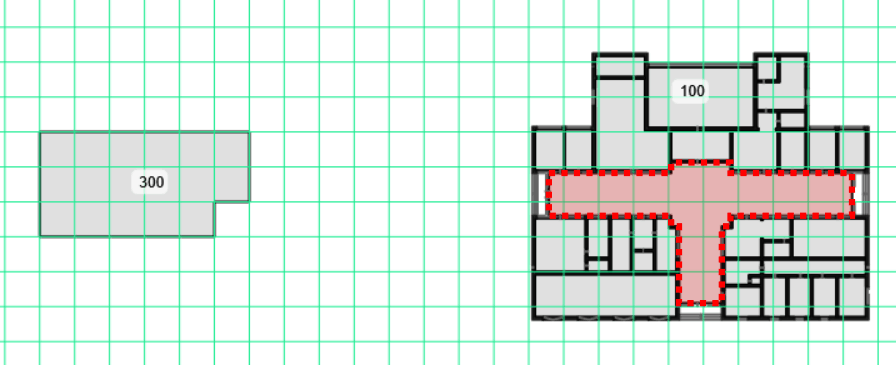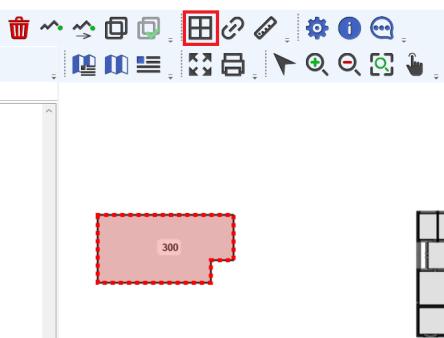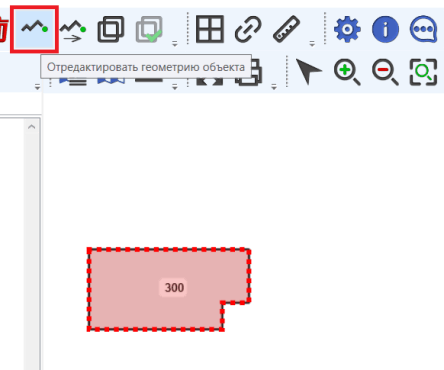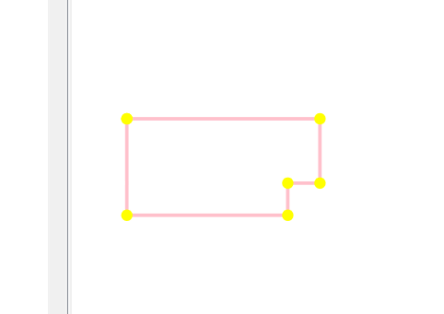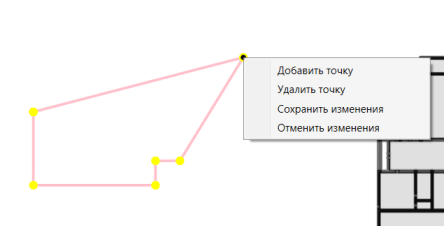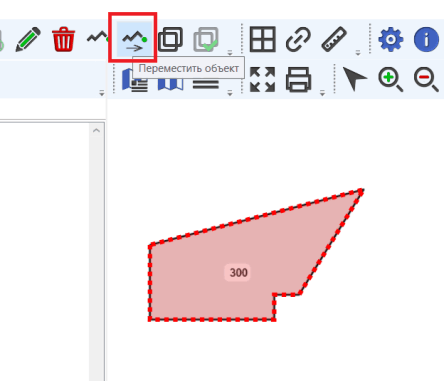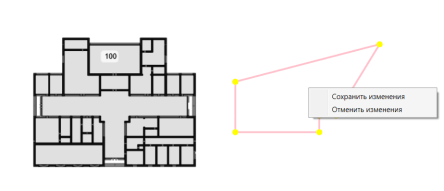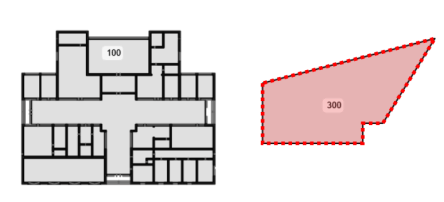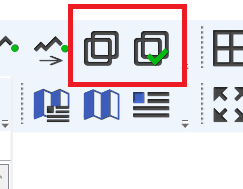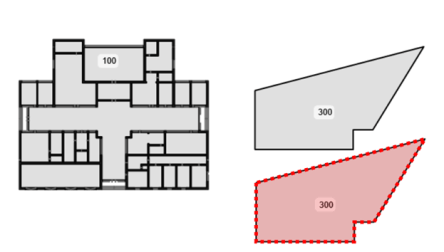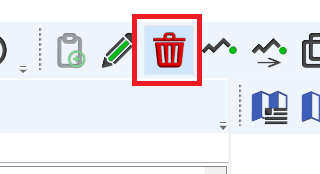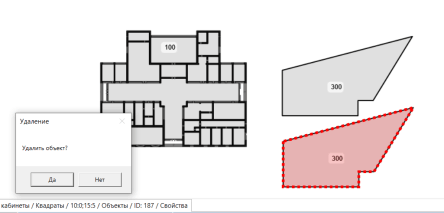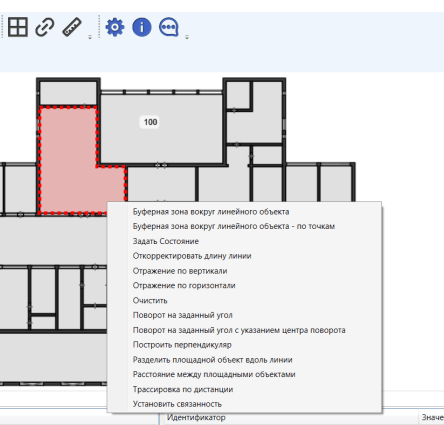В режиме работы клиентского приложения «Разработчик» доступна вся та же функциональность, что и в режиме работы «Оператор»
Дополнительно, в режиме «Разработчик» приложение ГИС-АБП позволяет редактировать пространственные и атрибутные данные, а также выполнять встроенные команды разработчика.
Загрузка данных в автоматизированном режиме рассмотрена в разделе «Встраиваемые команды».
Перед началом работы скопируйте каталог SAMPLEPLAN, который находится в каталоге приложения (C:\Program Files (x86)\ABP\GIS-ABP\ SAMPLEPLAN) в корневой каталог диска, например диска C:. Каталог C:\ SAMPLEPLAN должен предоставлять текущему пользователю разрешения на полный доступ. Это необходимо для редактирования данных.
Запустите Клиентское приложение ГИС-АБП.